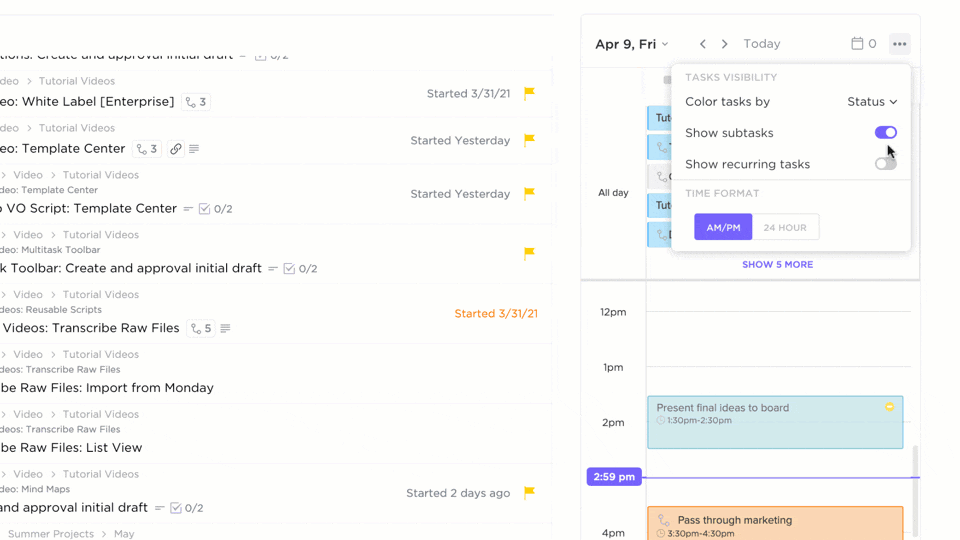Savez-vous ce qui est plus dangereux qu'une échéance oubliée ? Le faux sentiment de contrôle que vous avez sur votre emploi du temps chaotique.
Ce moment d'optimisme où vous vous dites « Je m'en souviendrai, pas besoin de rappel », avant d'être pris de panique plus tard parce que, surprise, vous avez oublié.
Découvrez Google Agenda, votre bouée de sauvetage numérique déguisée en une petite application innocente au logo coloré. Elle est là depuis longtemps, jugeant discrètement vos compétences en gestion du temps, attendant juste de passer à la vitesse supérieure.
Au lieu de fouiller sans fin dans vos notes autocollantes et de prier pour un miracle, Google Agenda peut vous aider à garder le contrôle de votre vie. Et non, nous ne parlons pas simplement de paramètres d'évènements, car soyons honnêtes, vous n'avez pas besoin d'une chose de plus à ignorer. Nous parlons de rappels qui fonctionnent vraiment.
Dans cet article, nous allons voir comment définir des rappels pour les tâches dans Google Agenda afin que vous puissiez garder votre tranquillité d'esprit. Fini les délais oubliés, les rendez-vous manqués ou les moments embarrassants où vous vous dites « Oh, j'ai complètement oublié ».
Pourquoi utiliser les rappels Google Agenda ?
Garder une trace de tout ce que vous avez à faire chaque jour peut sembler être un travail à plein temps. Souvent, gérer votre journée revient à gérer votre mémoire. Et lorsque les choses restent dans votre tête, il suffit d'une distraction pour qu'elles disparaissent.
Si vous avez essayé toutes sortes de méthodes pour rester à jour dans vos tâches : notes autocollantes, alarmes, applications qui promettent monts et merveilles et qui ne vous offrent qu'une ou deux notifications, alors il est temps de donner une chance aux modestes rappels de Google Agenda.
Google Agenda est génial, il me permet vraiment d'avoir une vie bien organisée et planifiée. Je suis également à l'université, cela m'aide à suivre mes devoirs.
Google Agenda est génial, il me permet vraiment d'avoir une vie bien organisée et planifiée. Je suis aussi à l'université, cela m'aide à suivre mes devoirs.
Voici pourquoi vous devriez envisager de les utiliser pour gérer vos tâches :
- Configurez et oubliez : vous n'avez pas le temps de surveiller votre liste de tâches. Google Agenda vous permet de configurer des rappels et de les oublier, afin que vous puissiez vous concentrer sur ce qui compte vraiment
- Synchronisation transparente : si vous utilisez déjà l'écosystème Google, la synchronisation avec Docs, Gmail et Drive est fluide et permet de tout garder connecté
- Fini les chevauchements : vous avez des doublons dans votre agenda ? Vous manquez des échéances ? Pas avec Google Agenda. Vous bénéficiez d'une disposition visuelle de votre journée pour éviter les conflits
- Rappels spécifiques à une tâche : définissez des rappels pour des tâches spécifiques telles que « terminer le rapport » ou « envoyer l'e-mail » afin de rester sur la bonne voie et d'éliminer les approximations
- Alertes personnalisables : vous avez le contrôle : définissez des rappels exactement quand vous en avez besoin, de quelques minutes à plusieurs heures à l'avance
- Solution tout-en-un : pourquoi jongler entre plusieurs applications alors que Google Agenda regroupe les rappels, les tâches et le planning en un seul endroit ?
- Meilleure collaboration : vous travaillez sur des tâches partagées ? Ajoutez des rappels pour les autres afin que tout le monde reste sur la même longueur d'onde
- Fini les « Oh, j'ai oublié ! » : les rappels de Google Agenda vous évitent d'avoir à vous excuser pour avoir manqué une réunion
📖 À lire également : Les meilleures applications de rappel pour plus d'options flexibles
Comment définir des rappels dans Google Agenda (guide étape par étape)
Les rappels de tâches dans Google Agenda peuvent changer la donne s'ils sont configurés correctement. Un guide étape par étape peut simplifier le processus, du choix du type de notification approprié aux rappels récurrents qui fonctionnent en mode automatique.
Ajouter des rappels dans Google Agenda
Étape 1 : ouvrez Google Agenda sur votre appareil
Accédez à calendar.google.com et connectez-vous.
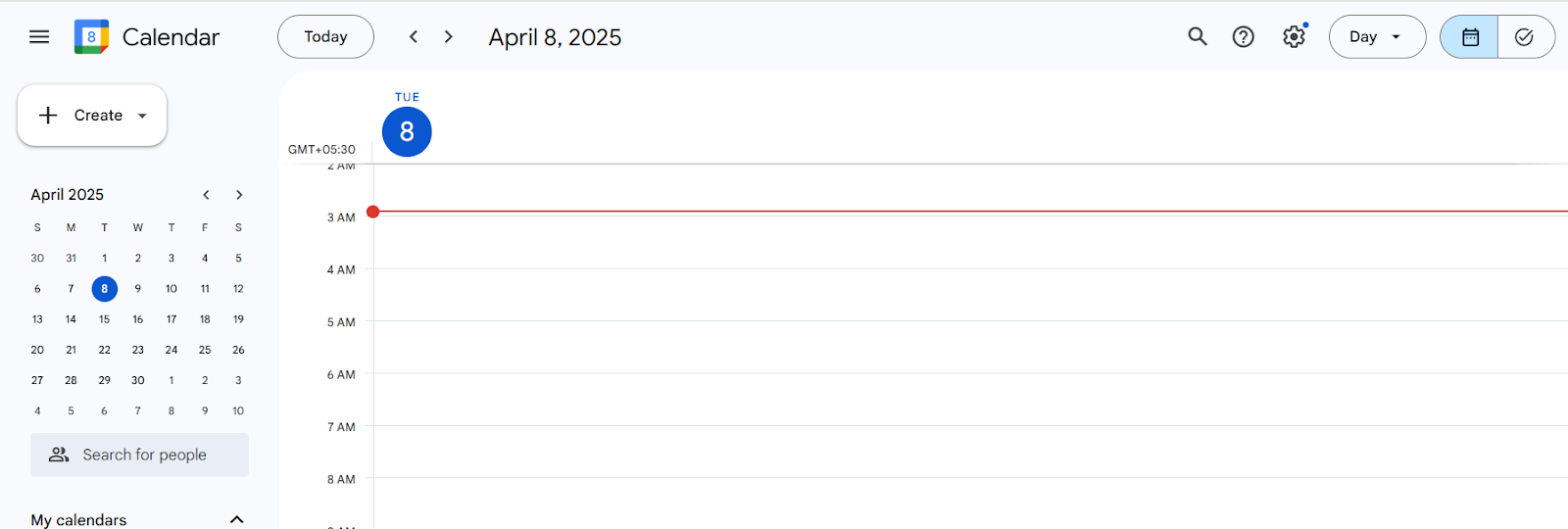
Étape 2 : passez au calendrier « Tâches »
- Sur le côté gauche, cliquez sur « Créer »
- Cochez la case « Tâches » (si elle n'est pas déjà cochée)
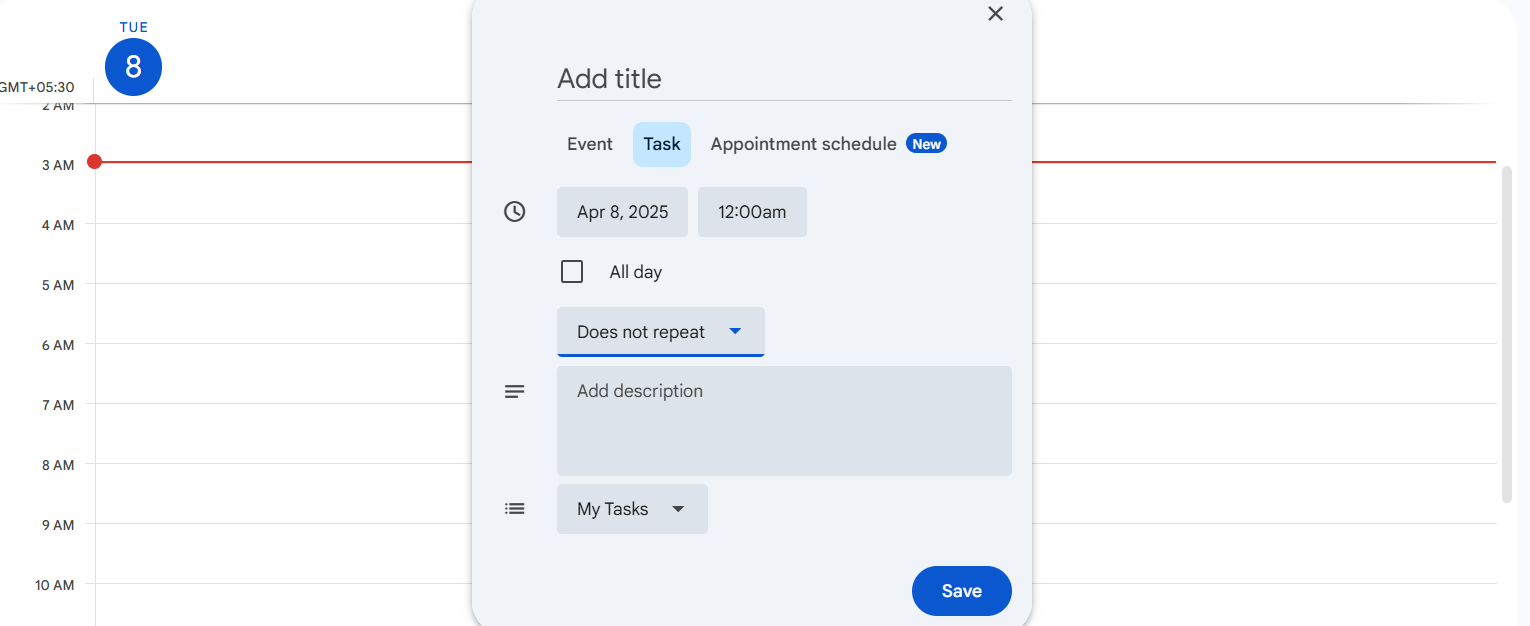
Étape 3 : saisissez les détails de la tâche
- Ajoutez un titre à votre tâche
- Vous pouvez également rédiger une description
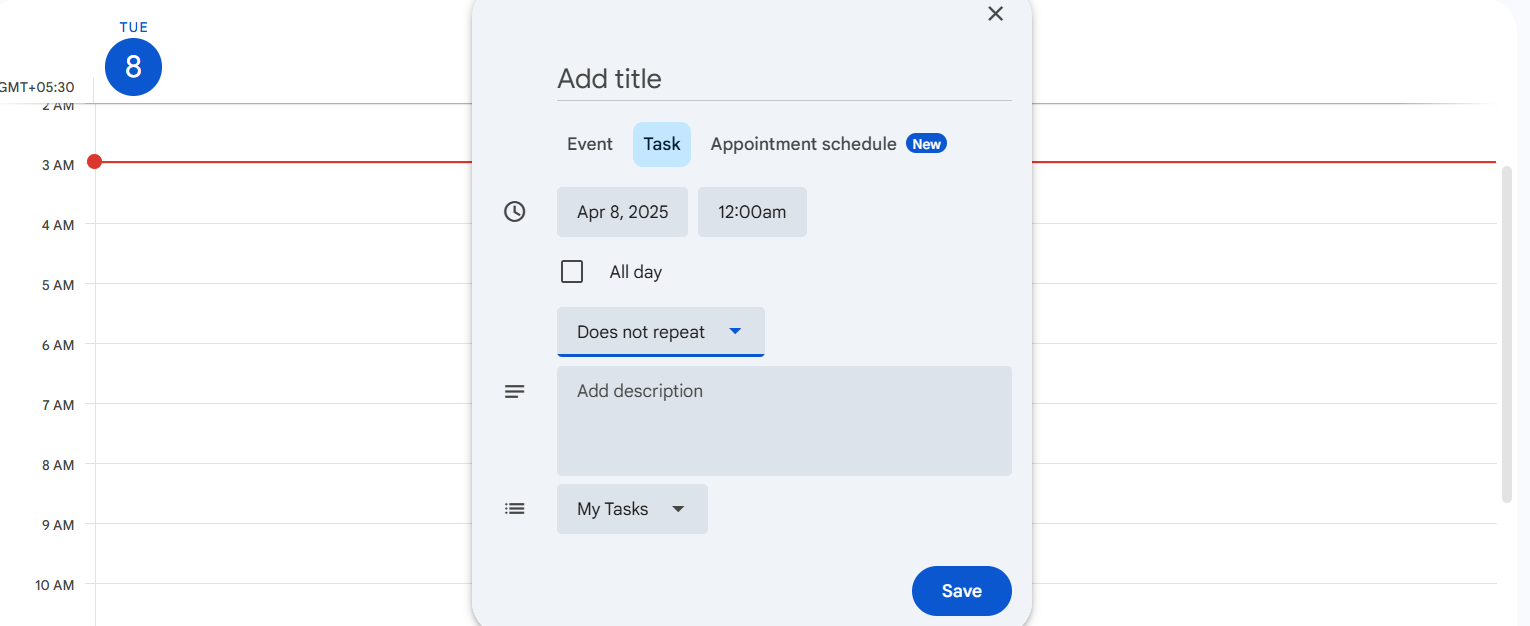
Étape 4 : Définissez une date et une heure
- Cliquez sur « Ajouter une date/heure »
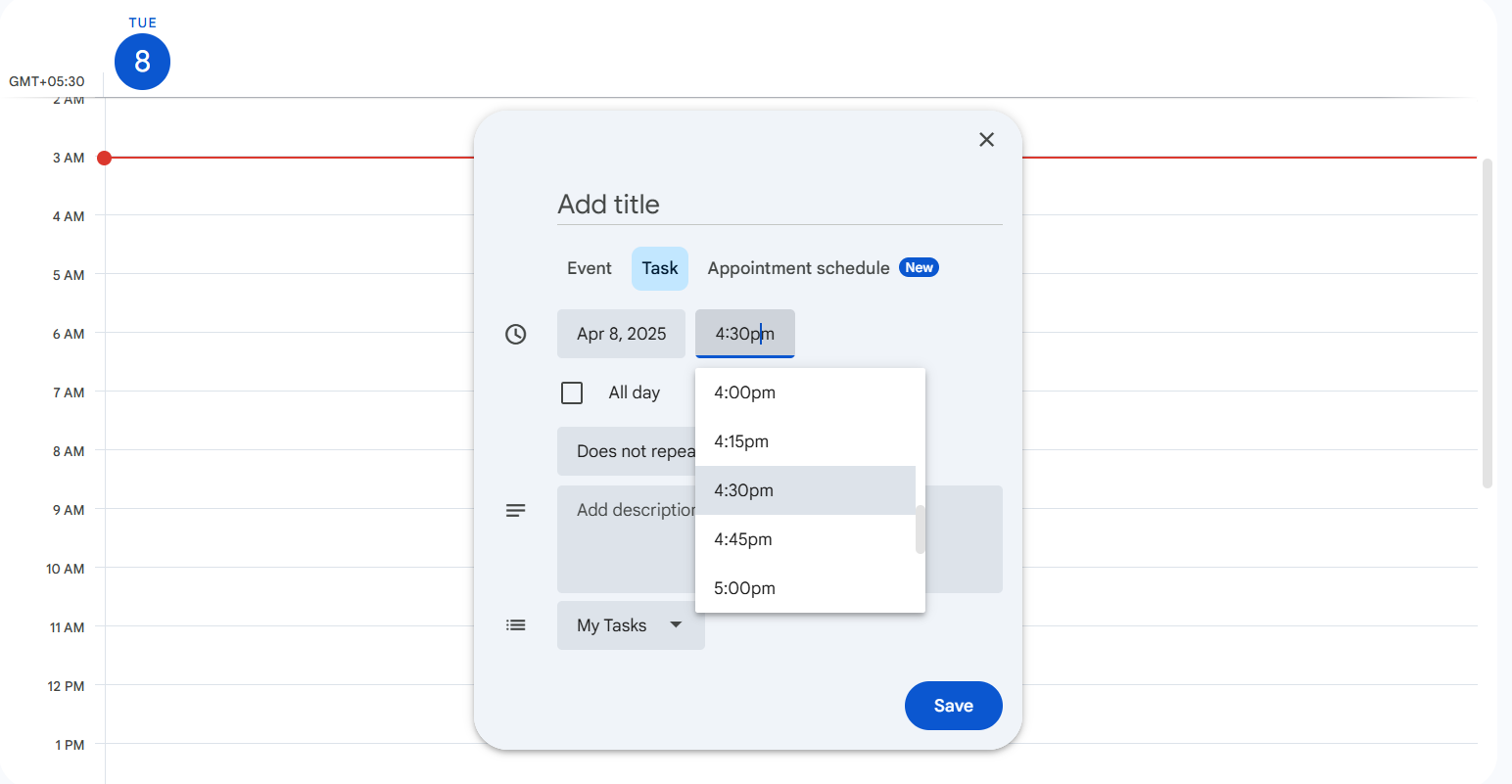
- Choisissez la date d'échéance de la tâche. Vous pouvez également choisir la durée de répétition des rappels récurrents.
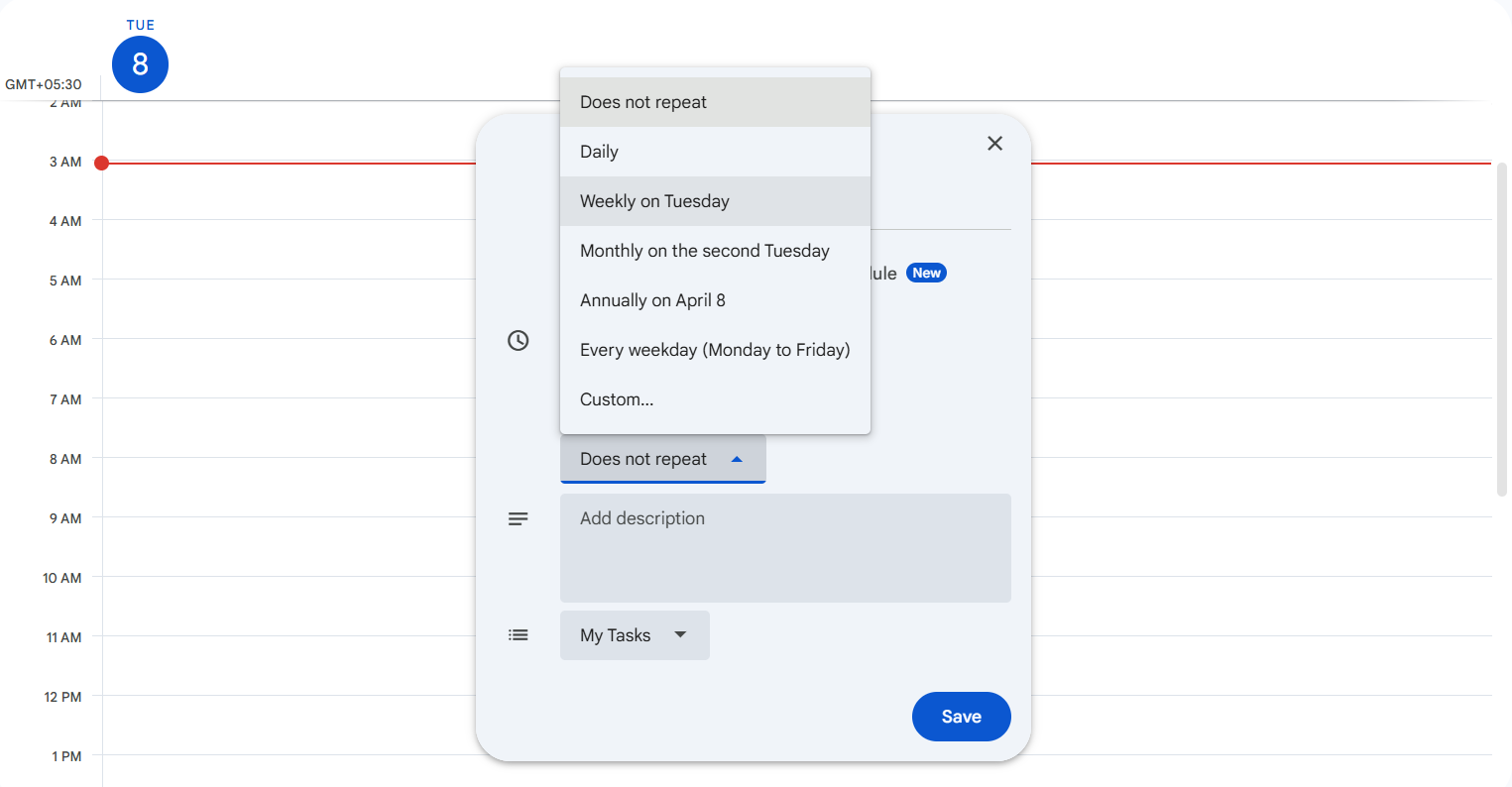
Étape 5 : Enregistrer la tâche
Cliquez sur « Enregistrer » et la tâche apparaîtra dans votre calendrier
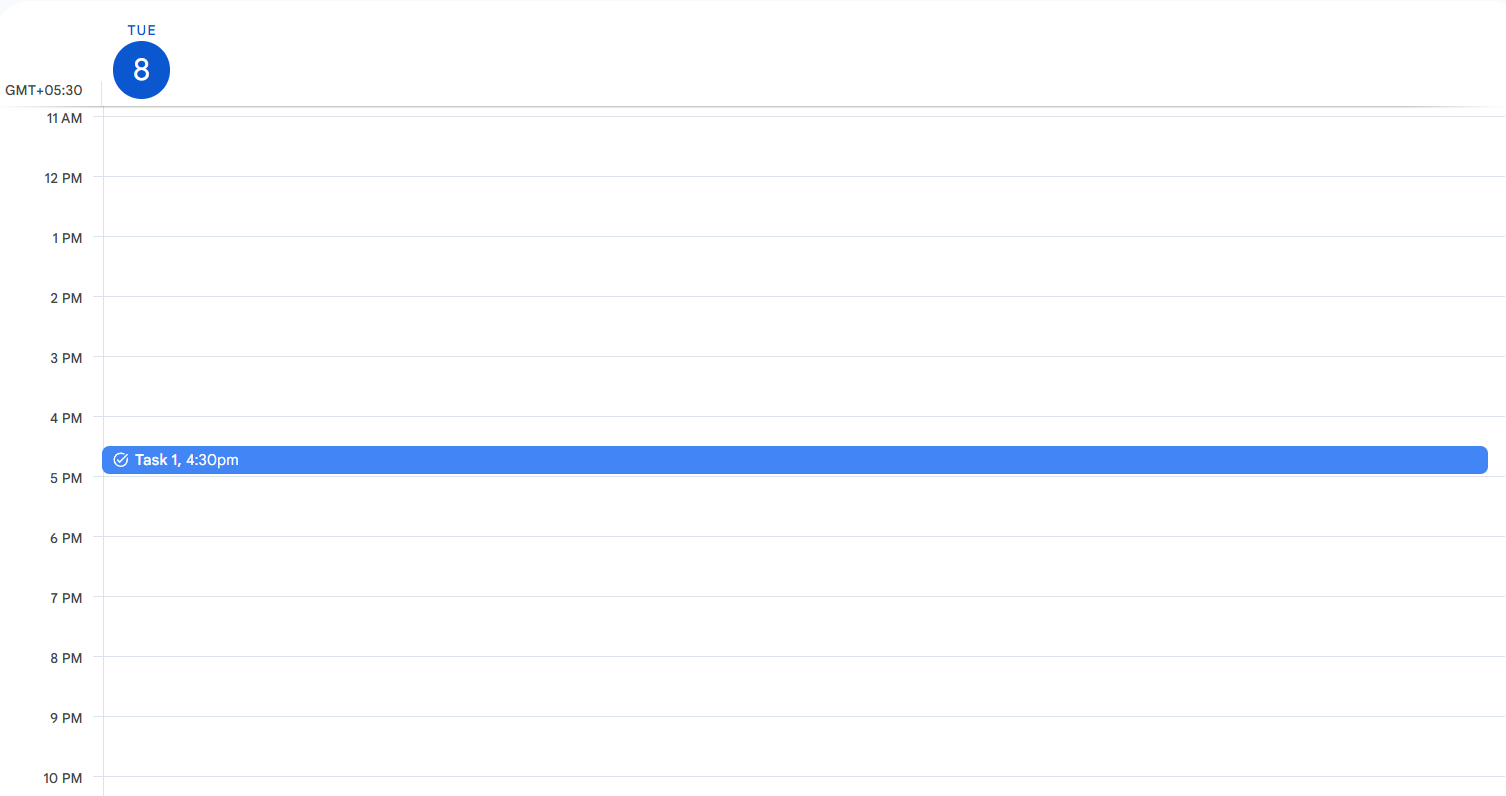
🧠 Le saviez-vous ? : Google a supprimé l'ancien système « Rappels » en 2023 et a transféré toutes ses fonctionnalités vers Google Tasks. Ainsi, même si les rappels existent toujours techniquement pour certains utilisateurs, ils ne sont plus pris en charge ni développés.
Modification d'un rappel prédéfini dans Tâches
Étape 1 : accédez à Google Agenda
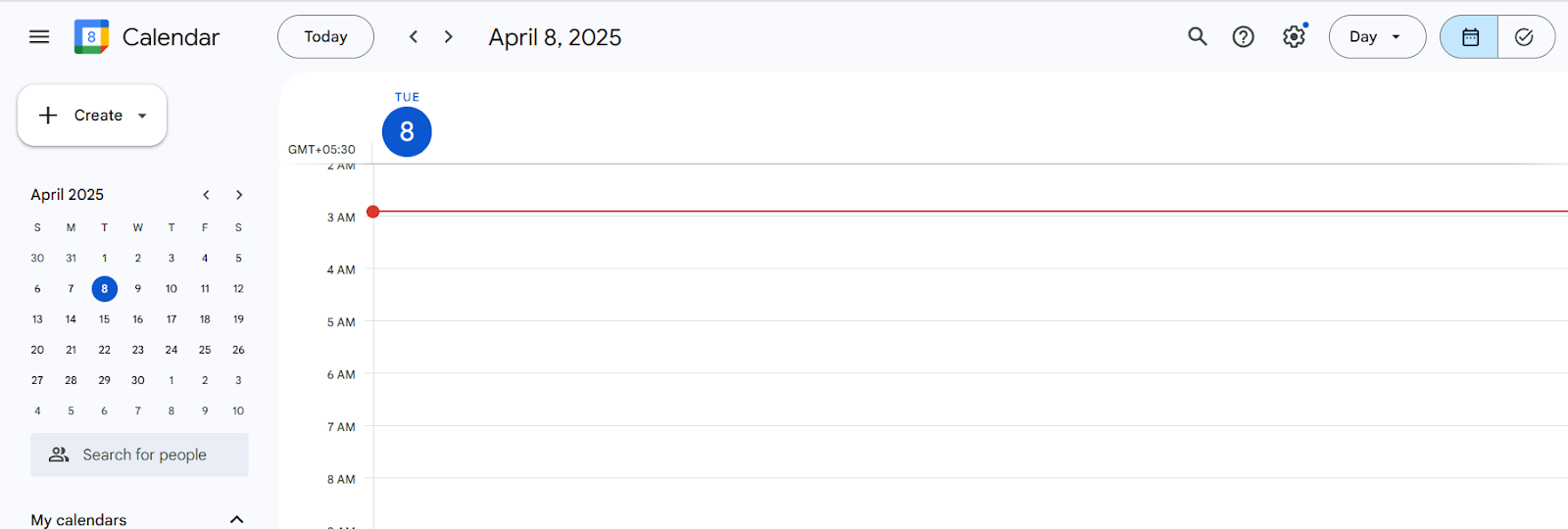
Étape 2 : Trouvez votre tâche dans le calendrier (les tâches apparaissent généralement en bleu)
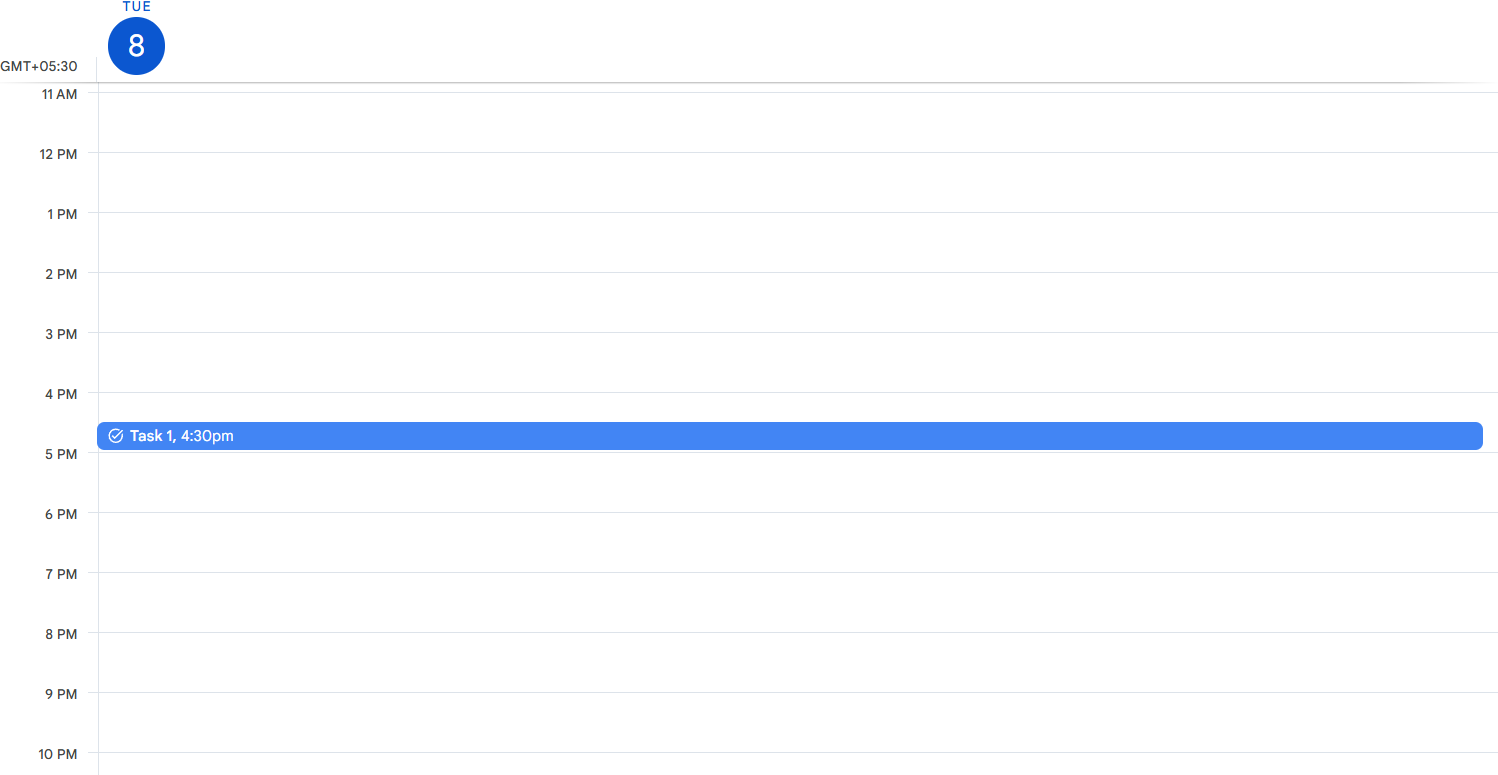
Étape 3 : cliquez sur la tâche que vous souhaitez modifier
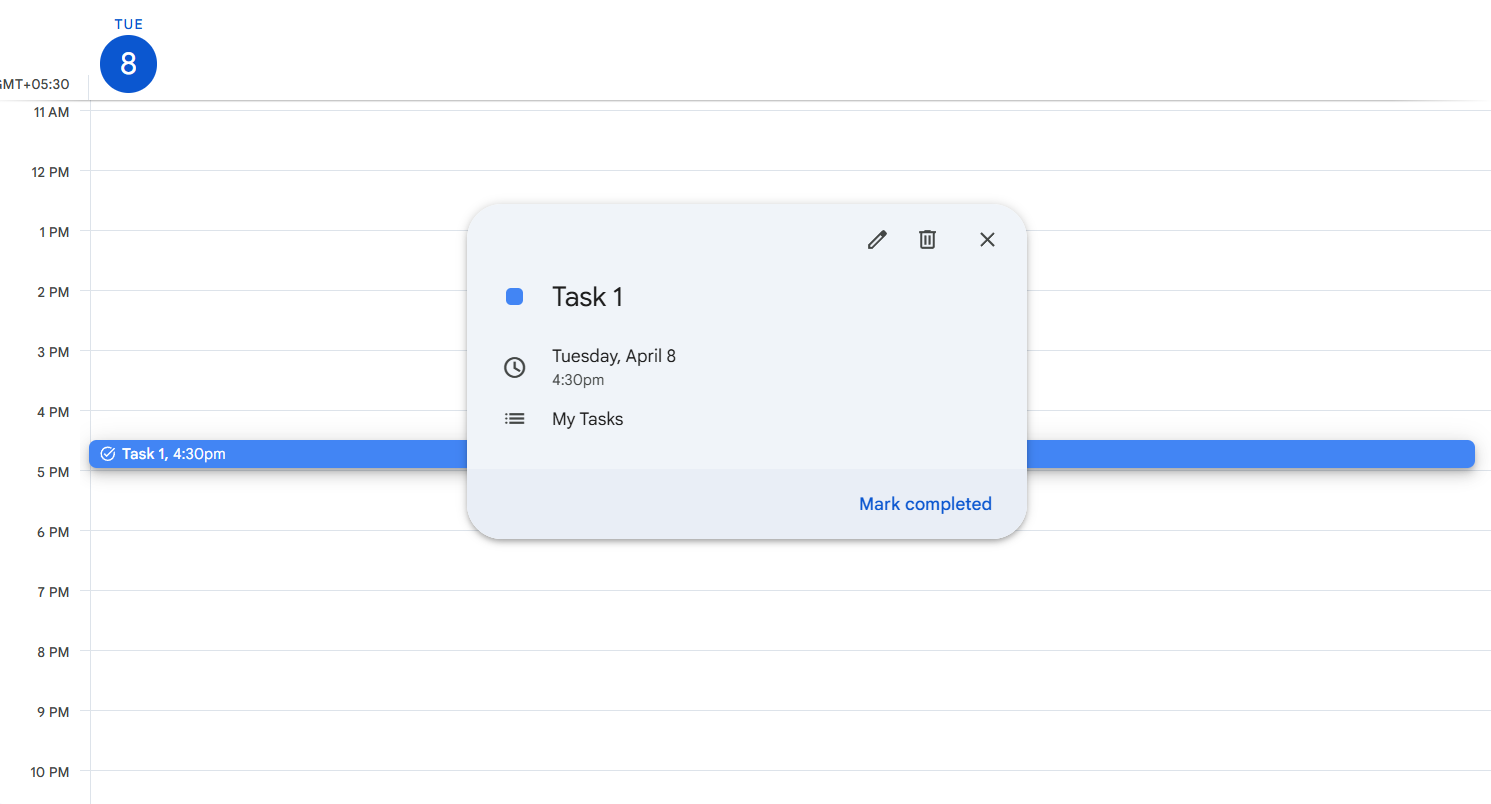
Étape 4 : cliquez sur l'icône en forme de crayon pour modifier dans la fenêtre contextuelle
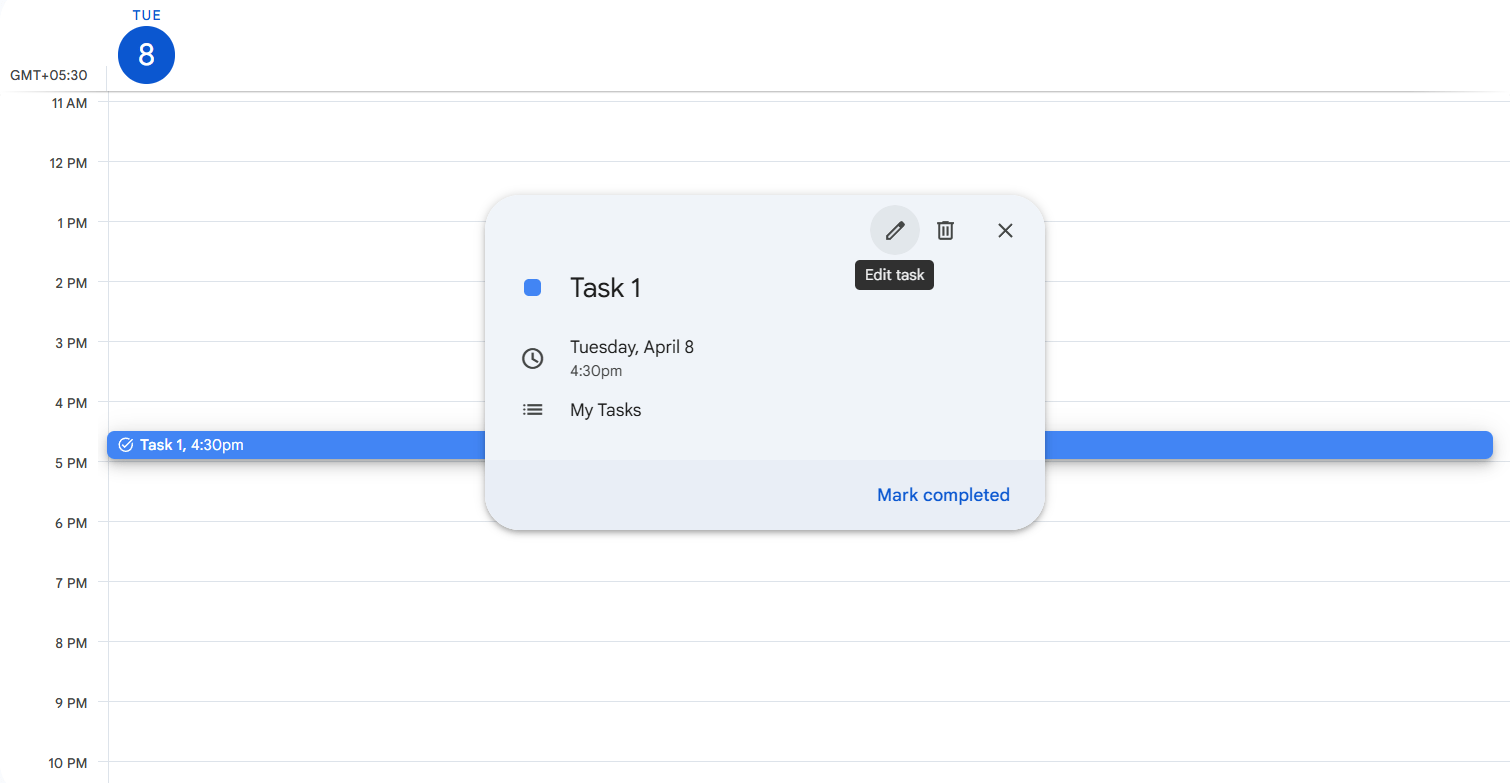
Étape 5 : Mettez à jour la date et l'heure (c'est à ce moment-là que vous recevrez le rappel)
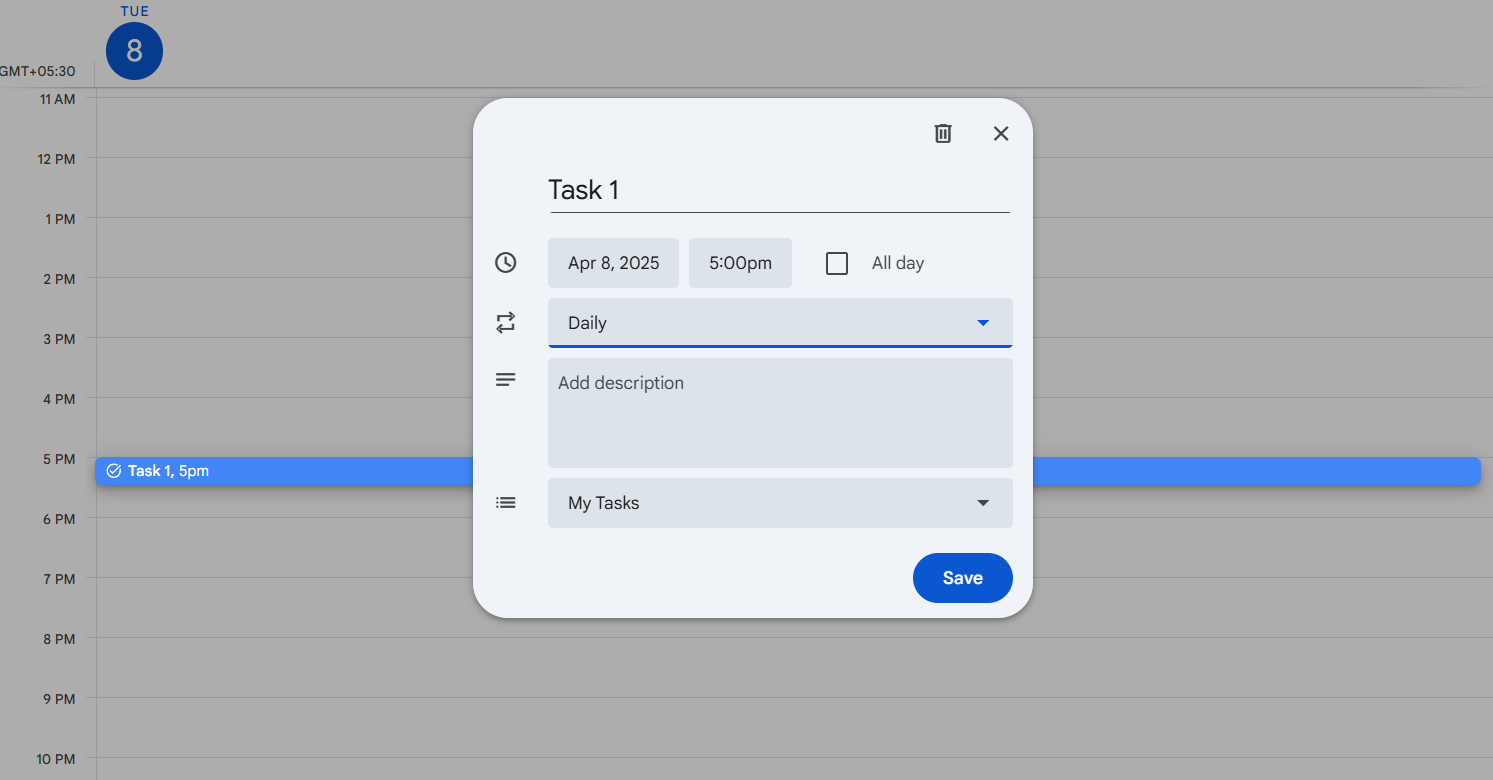
Étape 6 : cliquez sur Enregistrer pour mettre à jour les modifications
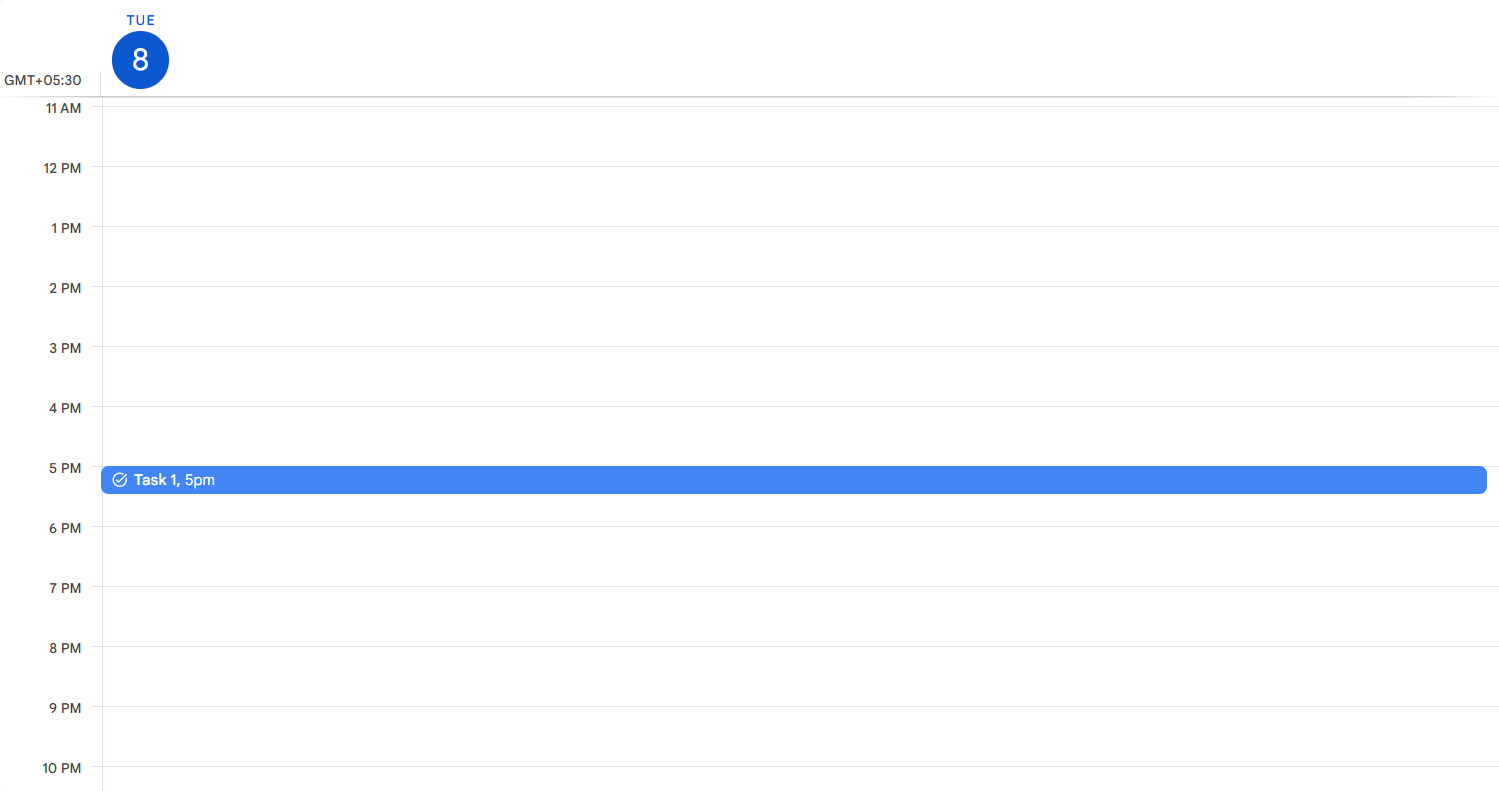
💡 Conseil de pro : Vous souhaitez simplifier encore plus votre planification ? Découvrez comment configurer les automatisations de Google Agenda pour un flux de tâches mains libres.
📮ClickUp Insight : 18 % des personnes interrogées dans le cadre de notre sondage souhaitent utiliser l'IA pour organiser leur vie à l'aide de calendriers, de tâches et de rappels. 15 % souhaitent que l'IA se charge des tâches routinières et du travail administratif.
Pour ce faire, une IA doit être capable de comprendre les niveaux de priorité de chaque tâche dans un flux de travail, d'exécuter les étapes nécessaires pour créer ou ajuster des tâches, et de configurer des flux de travail automatisés.
La plupart des outils ont mis en place une ou deux de ces étapes. Cependant, ClickUp a aidé ses utilisateurs à regrouper plus de 5 applications grâce à notre plateforme ! Découvrez la planification basée sur l'IA, qui permet d'attribuer facilement des tâches et des réunions à des créneaux disponibles dans votre calendrier en fonction de leur niveau de priorité. Vous pouvez également configurer des règles d'automatisation personnalisées via ClickUp Brain pour gérer les tâches routinières. Dites adieu au travail fastidieux !
Rappels Google Agenda, tâches et évènements
Vous consultez votre Google Agenda et voyez apparaître Rappels, Tâches et Évènements.
À première vue, ces fonctionnalités peuvent sembler interchangeables. Après tout, elles ont toutes pour but de vous aider à vous souvenir de choses, n'est-ce pas ? Google a apporté quelques mises à jour et modifications qui pourraient vous rendre perplexe quant à celle que vous devriez réellement utiliser.
❗Attention, spoiler : Ce ne sont pas les mêmes, et chacune a ses propres super pouvoirs. Pour clarifier les choses, Google a supprimé les rappels et remplacé cette fonctionnalité par les tâches. Les rappels ne sont plus la méthode à privilégier pour définir des alertes.
Mais bonne nouvelle : vous pouvez toujours ajouter des rappels à vos tâches. Ainsi, même si les rappels ont disparu, vous n'avez pas à dire adieu à la fonctionnalité « Me le rappeler ». Vous pouvez créer une tâche et définir des rappels pour celle-ci comme vous le faisiez auparavant.
| Rappels | Tâches | Évènements | |
| Objectif | Rappels rapides et simples pour vos tâches personnelles | Une liste de tâches plus structurée et à long terme | Activités planifiées avec heures de début et de fin |
| Notification | Notifications à des moments précis | Notifications avec dates et heures d'échéance | Notifications, mais plus axées sur l'heure et la durée |
| Emplacement | Lié à Google Assistant, synchronisé sur tous vos appareils | Géré dans Google Tâches (application et calendrier) | Gérés dans Google Agenda et synchronisés sur tous vos appareils |
| Répétition | Pas d'option récurrente | Peut être configuré pour se répéter | Peut être configuré pour se répéter régulièrement |
| Visibilité | Affichage dans Google Agenda (avec des options limitées) | Affichés dans Google Agenda et l'application Tâches | Affichage dans Google Agenda avec tous les détails |
| Intégration avec d'autres applications Google | Lié à Google Assistant pour les tâches vocales | Entièrement intégré à Gmail, Docs, Drive, etc. | Intégré à Gmail (pour les invitations) et à d'autres applications Google |
| Résultat final | Notifications push de rappels pour des alertes rapides | Tâches structurées avec dates d'échéance, cases à cocher | Évènement planifié avec un créneau horaire dans votre calendrier |
Rappels : alertes rapides, mais limitées
Les rappels étaient la fonctionnalité incontournable de Google Agenda pour, eh bien, vous rappeler des choses. Vous pouviez les configurer pour n'importe quoi : une réunion, une tâche ou même « faire les courses »
🔑 Mais voici pourquoi Google a décidé de supprimer cette fonctionnalité et de la transférer vers Google Tasks. Si les rappels étaient très pratiques pour les tâches simples qui ne nécessitaient pas beaucoup de détails, ils étaient toutefois assez basiques. Considérez-les comme les Post-it du monde numérique : ils font le travail, mais offrent peu en termes d'organisation ou de flexibilité.
Lorsqu'ils étaient disponibles, vous pouviez définir un rappel à une heure précise, mais comme Google les a supprimés, vous devrez utiliser Google Tasks pour bénéficier de la même fonctionnalité.
Tâches : mieux organisées, avec une marge de manœuvre
Les tâches vous permettent de créer des listes de choses à faire, de les diviser en sous-tâches et même d'ajouter des notes pour plus de clarté. Vous pouvez définir des délais et être averti lorsqu'il est temps d'agir, ce qui constitue une amélioration considérable par rapport à l'approche minimaliste des rappels.
🔁 Google Tasks se synchronise également avec Google Agenda, ce qui signifie que toutes les tâches urgentes peuvent être reflétées dans votre calendrier. Mais voici le plus intéressant : si vous êtes un procrastinateur chronique (sans jugement), vous pouvez également définir des rappels pour les tâches afin de vous inciter à passer à l'action.
La beauté des tâches réside dans leur évolutivité. Ce qui commence comme une simple liste peut se transformer en un système complexe de gestion de projet avec des échéances, des détails et des libellés de priorité. Les tâches sont comme votre fidèle liste de tâches numérique qui vous suit partout.
Évènements : vous aide à vous organiser, mais peut être trop rigide
Passons maintenant aux évènements : les armes secrètes de Google Agenda. Il s'agit de vos réunions, conférences, anniversaires, déjeuners et tout le reste. Ils sont associés à des dates et heures de début et de fin et vous permettent de ne rien oublier.
Les évènements peuvent être récurrents, partagés avec d'autres personnes et même accompagnés de descriptions détaillées. Bien qu'ils soient parfaits pour les activités ponctuelles, ils ne sont pas idéaux pour les tâches que vous devez simplement « faire » sans la pression d'une heure de début prévue.
Considérez les évènements comme une méthode de blocage de temps dans votre calendrier. Ils vous aident à organiser votre journée, mais ils sont plus rigides que les tâches, qui peuvent être plus fluides et adaptables.
🧠 Le saviez-vous ? En 1890, William James a décrit le poids mental du travail inachevé bien avant que le TDAH ne soit nommé. Il a écrit : « Rien n'est plus fatigant que de rester éternellement suspendu à une tâche inachevée » — un sentiment qui résonne encore aujourd'hui chez tous ceux qui ont déjà eu du mal à se concentrer ou à aller jusqu'au bout d'une tâche. Pour les utilisateurs neurodivergents, des listes de tâches structurées pour le TDAH peuvent aider à réduire le stress lié à la gestion des tâches.
Les limites des rappels Google Agenda
Les rappels Google Agenda sont très appréciés par de nombreux utilisateurs. Ils offrent un moyen simple d'organiser votre journée et de suivre vos réunions, vos tâches et tout le reste.
Mais même si nous apprécions beaucoup cet outil rapide d'accès et synchronisé sur tous nos appareils, il arrive parfois qu'il ne réponde pas tout à fait à nos attentes.
Pour certains, les rappels Google Agenda peuvent ressembler à cet assistant bien intentionné qui est toujours presque utile, mais qui ne comprend jamais tout à fait les détails. Mais ce n'est peut-être pas l'outil de productivité ultime pour tout le monde.
C'est ce que dit un utilisateur de Reddit.
Je suppose que ce que j'essaie de dire, c'est que Google Agenda me semble écrasant, même si je ne planifie pas des choses à faire toutes les heures. Je suis loin d'en être là, mais mon cerveau a encore du mal
Ce que j'essaie de dire, c'est que Google Agenda me semble écrasant, même si je ne planifie pas des choses à faire toutes les heures. Je suis loin d'en être là, mais mon cerveau a encore du mal
Un seul rappel par évènement
Google Agenda vous permet de définir un seul rappel pour chaque évènement. Cela est extrêmement limitatif pour les tâches qui nécessitent plusieurs rappels (comme une réunion suivie d'un rappel de préparation, puis d'un dernier rappel). Vous vous retrouverez à définir manuellement plusieurs évènements pour obtenir les rappels nécessaires.
Vous ne pouvez pas personnaliser vos alertes de rappel
Avec les rappels Google, les options d'alerte sont relativement simples. Vous pouvez définir des rappels pour des heures spécifiques, mais vous ne disposez pas d'une grande flexibilité quant à la manière dont ils vous sont envoyés. Les options de Google Agenda sont limitées si vous avez besoin d'alertes personnalisées ou d'un timing avancé (comme un rappel qui apparaît après un nombre défini de minutes ou de jours).
Tout semble déconnecté
Les rappels de Google Agenda sont parfaits pour les évènements ponctuels, mais qu'en est-il des tâches ou des projets plus complexes ? Si vous travaillez sur un projet avec plusieurs échéances et étapes, les rappels ne vous aideront pas à suivre la progression ou à tout garder connecté. Il s'agit d'un système déconnecté qui ne permet pas la gestion des tâches dont de nombreux utilisateurs ont besoin.
⚡️ Comment ça marche : des outils tels que ClickUp intègrent des rappels à des fonctionnalités de gestion des tâches, ce qui vous permet de suivre facilement la progression et d'organiser tout dans un seul système.
Pas d'option de report dans les paramètres des notifications
Les rappels Google Agenda sont activés ou désactivés. Une fois la notification déclenchée, vous pouvez l'ignorer ou y donner suite. Mais que faire si vous souhaitez recevoir un petit rappel dans 15 minutes ou dans une heure ? Les paramètres Google Agenda ne proposent pas d'option intégrée pour reporter les rappels.
En fin de compte, si vous manquez la première alerte, vous devrez vous démener pour savoir quand la prochaine apparaîtra.
Aucune mise à jour de la progression des tâches
Les rappels sont souvent liés à des évènements ponctuels, mais que faire si vous travaillez sur un projet à long terme ou une tâche récurrente ?
Google Agenda ne permet pas de suivre la progression au sein de son système de rappels.
Vous pouvez recevoir une alerte vous indiquant qu'il est temps d'achever une tâche, mais sans moyen de suivre l'achèvement ou la progression de celle-ci, il est facile de se sentir perdu.
Les rappels ne s'affichent pas toujours sur tous les appareils
Bien que Google Agenda synchronise les données entre les appareils, son système de rappel peut parfois être incohérent.
Si vous comptez sur des rappels sur plusieurs appareils (téléphone, tablette, bureau), vous constaterez peut-être que les rappels ne se déclenchent pas toujours comme prévu ou s'affichent à des moments différents, ce qui peut entraîner une confusion et des tâches manquées.
Les rappels récurrents ne peuvent pas être modifiés sans être réinitialisés
Google Agenda vous permet de configurer des évènements récurrents, mais si vous souhaitez configurer des rappels récurrents pour des tâches spécifiques (comme « suivre les e-mails tous les lundis à 10 h »), le processus n'est pas simple.
De plus, vous ne pouvez pas facilement les ajuster ou les modifier une fois qu'ils sont définis, ce qui peut être très limitatif pour les flux de travail comportant de nombreuses tâches.
📖 À lire également : Les meilleures alternatives à Google Agenda
Passez au niveau supérieur en matière de planification : découvrez les rappels ClickUp
Si les rappels Google Agenda sont utiles pour les alertes rapides basées sur le temps, ils ne suffisent pas lorsqu'il s'agit de besoins plus complexes, flexibles et personnalisables.
Si vous avez besoin d'un meilleur contrôle sur vos rappels, d'une meilleure intégration avec la gestion des tâches ou de plus d'options pour choisir comment et quand vous êtes averti, il est peut-être temps d'explorer des alternatives telles que ClickUp.
🦄 ClickUp intègre des rappels dans votre flux de travail. Qu'il s'agisse de définir des rappels dans les tâches, d'automatiser les échéances récurrentes ou de recevoir des notifications exactement comme vous le souhaitez, ClickUp veille à ce que rien ne passe entre les mailles du filet.
Si vous pensez que les rappels devraient faire plus que simplement vous avertir, voici comment ClickUp intervient pour combler les lacunes de Google Agenda.
Conservez vos rappels dans leur contexte
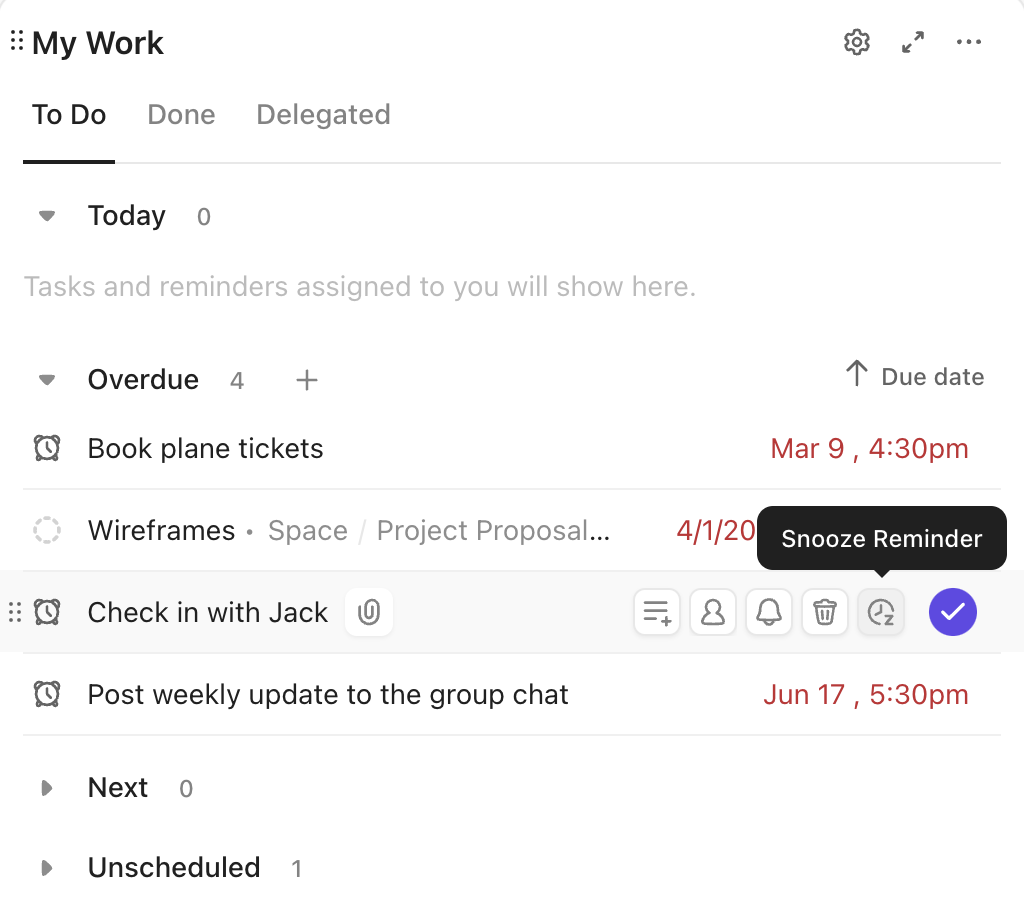
Il est facile de définir un rappel, puis d'oublier pourquoi il était important ou ce que vous deviez faire. C'est ce qui se passe lorsque les rappels existent de manière isolée.
ClickUp change la donne en intégrant les rappels directement dans votre flux de travail et en les gardant au centre de votre page d'accueil ClickUp, afin que vous ne perdiez jamais de vue le contexte derrière chaque notification.
La vue Accueil vous offre un espace unifié pour afficher :
- Tout ce qui est à faire aujourd'hui, cette semaine ou la semaine prochaine
- Ce qui est en retard, ce qui est achevé et ce qui nécessite une action
- Reprogrammation, délégation ou achèvement en un clic
Il s'agit de votre centre de commande personnel qui vous évite d'avoir à passer d'une application à l'autre ou à vous encombrer l'esprit.
Vous devez donner suite à une petite remarque telle que « On en reparle la semaine prochaine ? » ? Transformez ce commentaire en rappel en un seul clic. Pas besoin de changer d'onglet, pas de risque d'oublier.
Vous pouvez créer un rappel à partir de tâches, de fils de commentaires, de notifications et même de l'application mobile ClickUp.
💫 Les rappels ClickUp peuvent également gérer :
- Rappels récurrents entièrement personnalisables
- Rappels assignés à des collègues
- Dates d'échéance, pièces jointes et liens (tout comme les tâches)
Regardez cette vidéo pour un tutoriel rapide :
📚À lire également : Vous avez besoin de checklists pragmatiques pour vos tâches ? Essayez ces 30+ modèles de checklists gratuits dans Word, Excel et ClickUp Docs
Planifiez plus intelligemment avec le calendrier et la planification des tâches ClickUp

Un calendrier ne devrait pas seulement vous dire quand travailler, il devrait vous aider à planifier votre travail. Le calendrier alimenté par l'IA de ClickUp vous permet de créer et d'ajuster facilement votre emploi du temps à la volée en :
- 🧠 Bloquez automatiquement et définissez une durée pour vos priorités quotidiennes : plus besoin de glisser-déposer manuellement !
- 🔁 Reprogrammez intelligemment vos tâches en cas de conflit ou de retard, afin de toujours rester sur la bonne voie
- 📝 Automatisez la prise de notes lors des réunions grâce à ClickUp AI Notetaker, qui comprend des transcriptions et des éléments d'action directement liés à vos tâches et documents ClickUp

- 📅 Planifiez vos réunions intelligemment, grâce à des suggestions de planification basées sur l'IA et même à l'envoi automatique de liens d'invitation via des commandes en anglais simple
- 🔍 Vous pouvez désormais utiliser la recherche et les invites basées sur l'IA directement depuis votre dock Calendrier : trouvez des évènements, posez des questions ou modifiez votre agenda en langage naturel
- 🔗 Intégration avec les calendriers Google/Outlook, les appels Zoom/Teams/Meet, le suivi du temps, les paramètres d'emplacement et plus encore dans un hub de planification centralisé
Que vous gériez votre flux de travail en solo ou que vous coordonniez une équipe, vous bénéficiez d'un planning intelligent et entièrement connecté qui s'adapte à VOUS et fonctionne en temps réel.
💡Conseil de pro : essayez de configurer un rappel de relevé de temps dans ClickUp qui incite votre équipe à respecter le calendrier. Vous pouvez configurer une tâche de rappel récurrente ou automatiser une notification pour inviter votre équipe à enregistrer son temps. Associez-la au suivi du temps des projets de ClickUp pour que tout reste organisé.
Automatisez les tâches fastidieuses
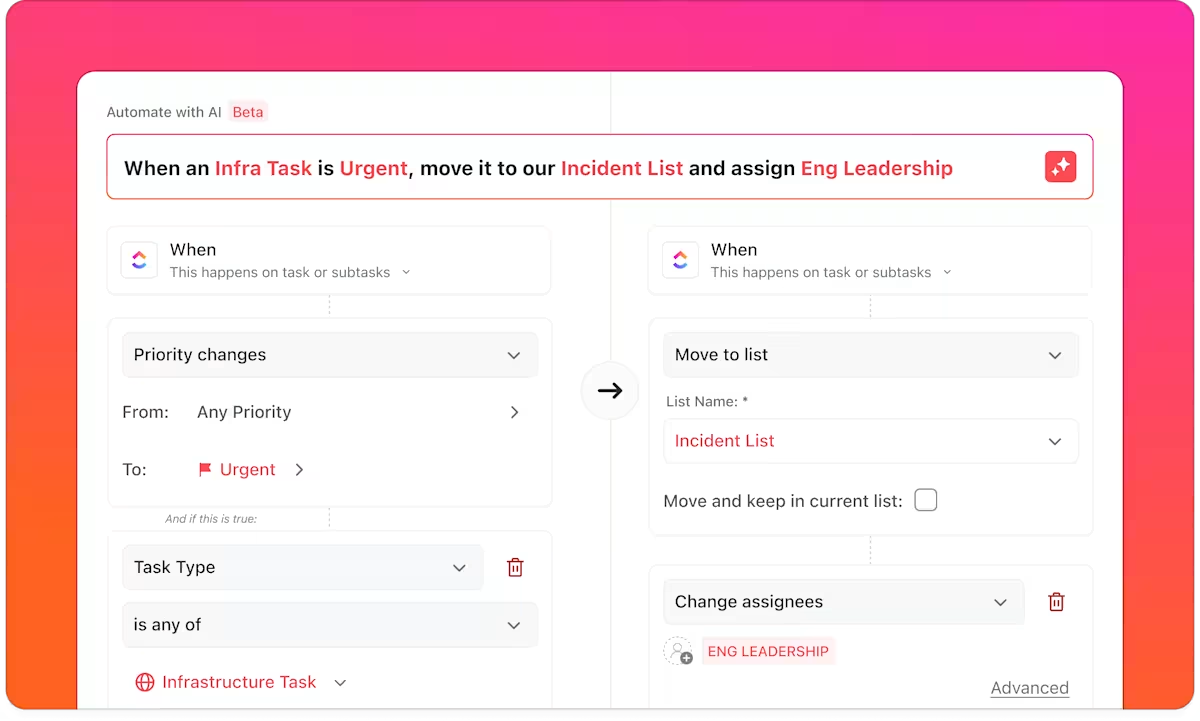
Que vous gériez les transferts de clients ou les rituels récurrents des sprints, ClickUp veille à ce que rien ne soit oublié. Vous pouvez facilement configurer des automatisations ClickUp sans code qui :
- Créez des rappels à partir d'envois de formulaires, de modèles ou de flux de travail récurrents
- Déclenchez des mises à jour, des affectations ou des commentaires sans effort manuel
- Continuez à avancer dans vos tâches, même lorsque vous ne les surveillez pas
📖 À lire également : Comment suivre efficacement vos tâches (15 conseils)
Ayez une vue d'ensemble grâce aux tableaux de bord ClickUp
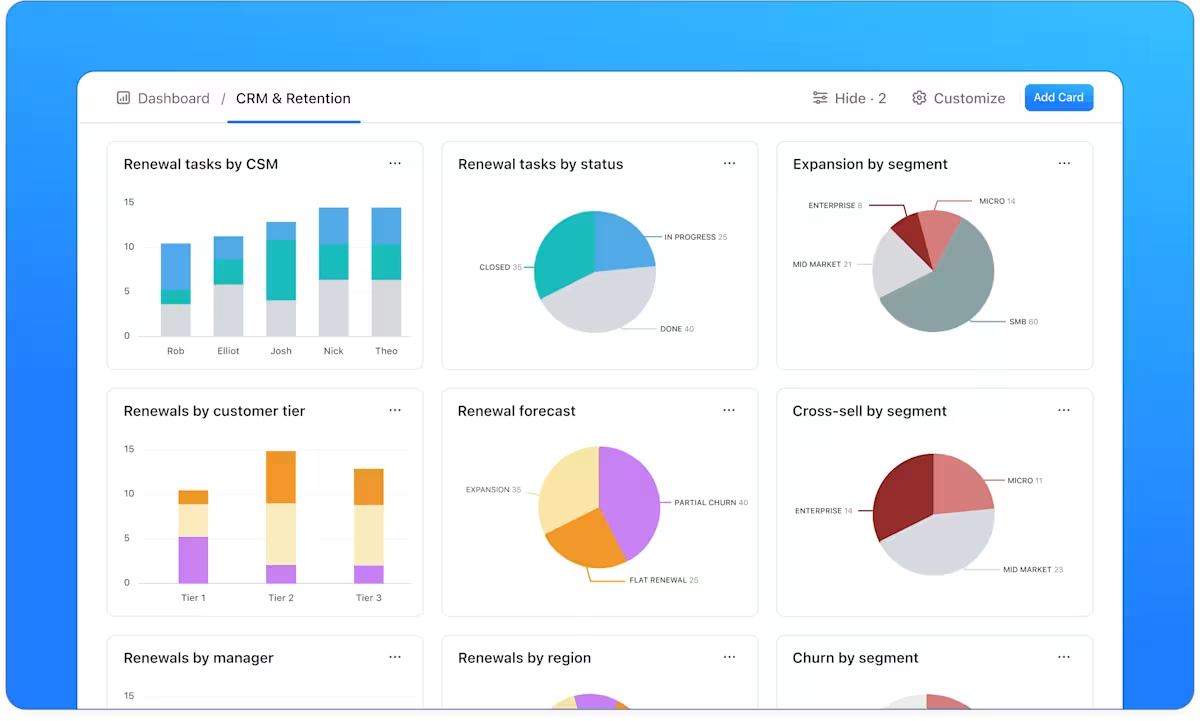
Lorsque vous jonglez entre plusieurs projets, équipes et échéances, vous avez besoin de plus qu'une simple liste de tâches ; vous avez besoin d'informations. Les tableaux de bord ClickUp vous permettent de :
- Suivez vos tâches, vos rappels, vos objectifs et votre charge de travail en temps réel
- Visualisez votre progression grâce à des diagrammes, des tableaux et des cartes personnalisés
- Surveillez les performances, les capacités et les échéances de votre équipe dans une seule vue
- Créez des affichages personnalisés pour le marketing, les opérations, l'équipe commerciale ou la direction
Les tableaux de bord transforment vos rappels et vos tâches en données claires et exploitables afin que vous sachiez toujours où en sont les choses et ce qu'il vous reste à faire.
💡Conseil de pro : Votre calendrier est plus encombré que la chambre d'un adolescent ? Apprenez à mieux organiser votre calendrier et à gagner en productivité !
Oubliez les rappels basiques : passez à une gestion des tâches plus intelligente avec ClickUp !
Les rappels de Google Agenda sont très pratiques pour suivre vos tâches, mais ils ont leurs limites.
Si vous recherchez un moyen plus intelligent de respecter vos délais, d'automatiser vos flux de travail et d'optimiser véritablement votre productivité, ClickUp est la solution ultime.
Avec des notifications personnalisables, des rappels récurrents et une gestion transparente des tâches, les fonctionnalités de rappel de ClickUp font plus que simplement vous rappeler quelque chose : elles vous aident à passer à l'action.
Dites adieu aux alertes éparpillées et bonjour à un hub unique et puissant pour toutes vos tâches. Inscrivez-vous à ClickUp dès aujourd'hui et découvrez la véritable productivité !